
İçindekiler:
- Adım 1: Video…
- 2. Adım: Ana Gövdeyi Yazdırın
- Adım 3: Adafruit Neomatrix'in Hazırlanması
- Adım 4: Neomatrix'i Ardunio Nano'ya Bağlayın
- Adım 5: Telleri RTC DS3231'e Lehimleyin
- 6. Adım: RTC ve Nano'yu bağlayın
- 7. Adım: Kodu Yükleyin ve Test Edin
- Adım 8: Neomatrix'i Ana Gövdeye Takın
- 9. Adım: Standı Yazdırın
- Adım 10: Elektroniği Konumlandırın ve Takın
- Adım 11: Standı ve Ana Gövdeyi Takın
- Adım 12: Işık Difüzörünün Takılması
- Adım 13: Şimdiye Kadar Hızlı Test
- Adım 14: Bir Saat Kadranı Yazdırın ve Yerine Bırakın
- Adım 15: Kendi Yüzünüzü Yazdırın
- Yazar John Day [email protected].
- Public 2024-01-30 13:20.
- Son düzenleme 2025-01-23 15:13.
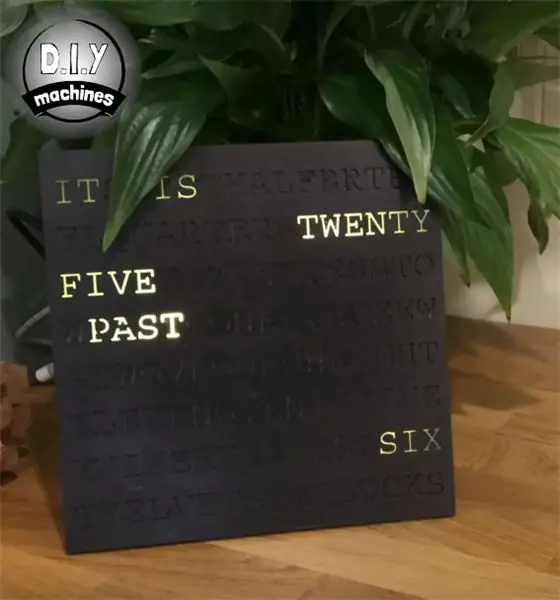
Ortağım bir dükkanda, rastgele harflerden oluşan bir karmaşadan tam yazılı bir cümle yazmak için kelimeleri aydınlatarak zamanı söyleyen bir saat gördü. Saati beğendik ama fiyatı beğenmedik - bu yüzden kendi tasarımımızdan birini yapmaya karar verdik.
Saatin kadranı, tamamlandıktan sonra stilini değiştirmek veya istediğiniz sıklıkta görünmek için kolayca değiştirilebilir.
Adım 1: Video…


Burada bir video izlemeyi tercih ederseniz, aksi takdirde okumaya devam edin!
2. Adım: Ana Gövdeyi Yazdırın
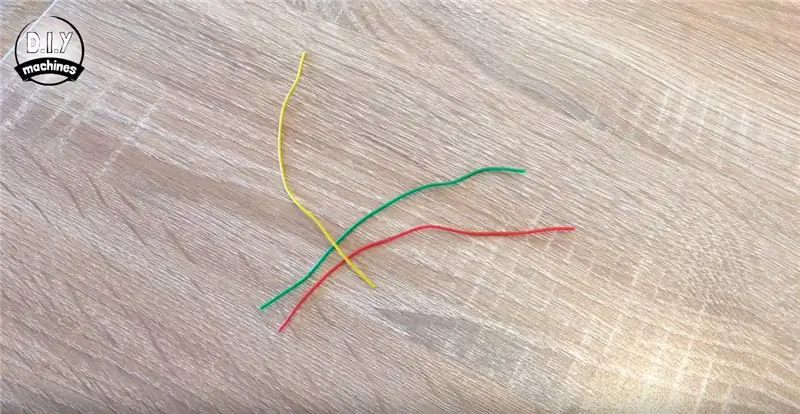
Yapmanız gereken ilk şey, saatin ana gövdesini yazdırmak. Bu baskı, tüm baskıların en büyüğüdür ve seçtiğiniz katman yüksekliğine bağlı olarak biraz zaman alabilir. Ücretsiz olarak indirebileceğiniz 3D dosyaları burada bulabilirsiniz:
Ana gövdeye CLOCK-BODY.stl adı verilir.
Adım 3: Adafruit Neomatrix'in Hazırlanması
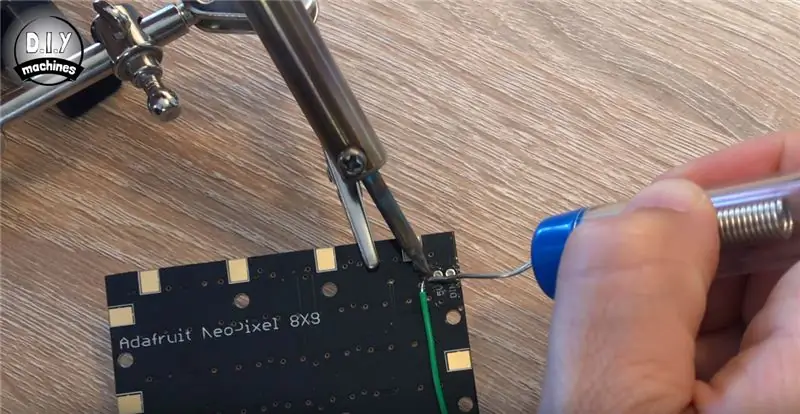
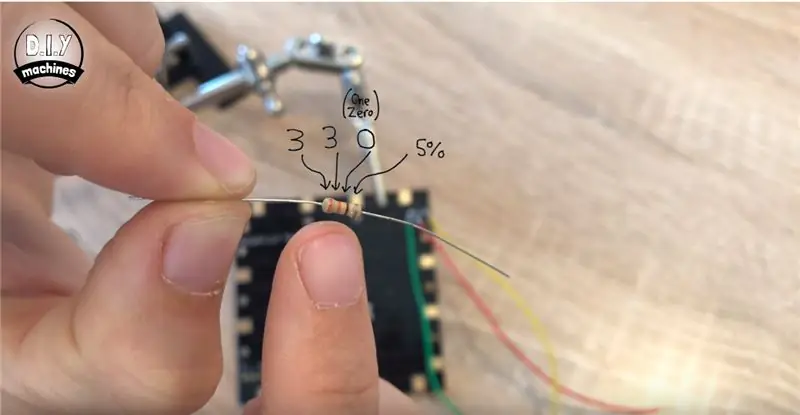

Bu baskı sırasında bazı elektronik aksamları monte etmeye başlayabilirsiniz. Başlamak için yaklaşık 9 cm uzunluğunda üç kabloya ihtiyacınız olacak. Bunları Neomatrix ve Arduino Nano'muz arasında lehimleyebilmemiz için her iki ucundan bir miktar izolasyonu soyun.
Bu üçünü Neomatrix'e lehimleyeceğiz. Neomatrix'in arkasına bakarsanız, üç lehim noktasından oluşan iki grup bulacaksınız. Birinde DOUT, diğerinde DIN olarak etiketlenmiş bir nokta vardır. Üç telimizin her birini GRND, 5V ve DIN (Dijital giriş) etiketli noktalar grubuna lehimlemek istiyoruz.
Üçünü de bağladıktan sonra, dijital girişe bağladığımız kabloya 330 Ohm'luk bir direnç ekleyeceğiz. Bu, 330 ohm'luk bir direncin (Turuncu-Turuncu-Kahverengi-Altın) renk işaretleridir:
Adım 4: Neomatrix'i Ardunio Nano'ya Bağlayın
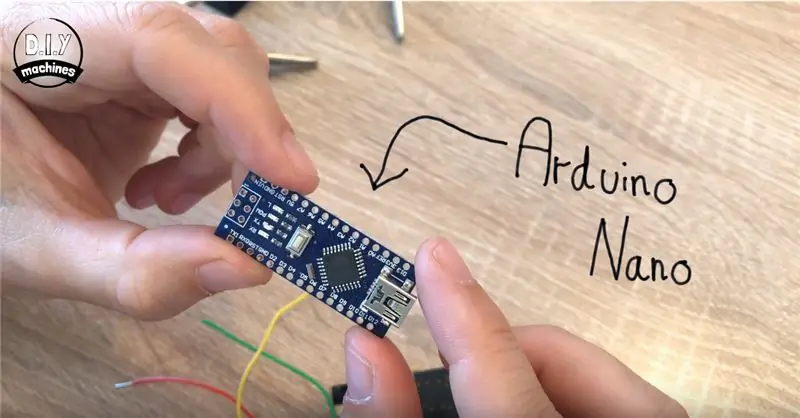
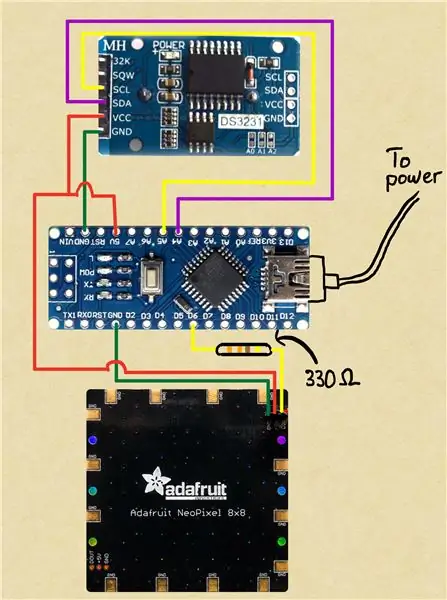
Arduino Nano'muza üç kablo (biri üzerinde direnç olan) takılabilir. Lütfen verilen devre şemasına bir göz atın. Bunları aşağıdaki gibi lehimlemeniz gerektiğini göreceksiniz:
NeoMatrix | nano
GRND - Zemin
5V ------- 5V
DIN ----Direnç-- D6
Adım 5: Telleri RTC DS3231'e Lehimleyin
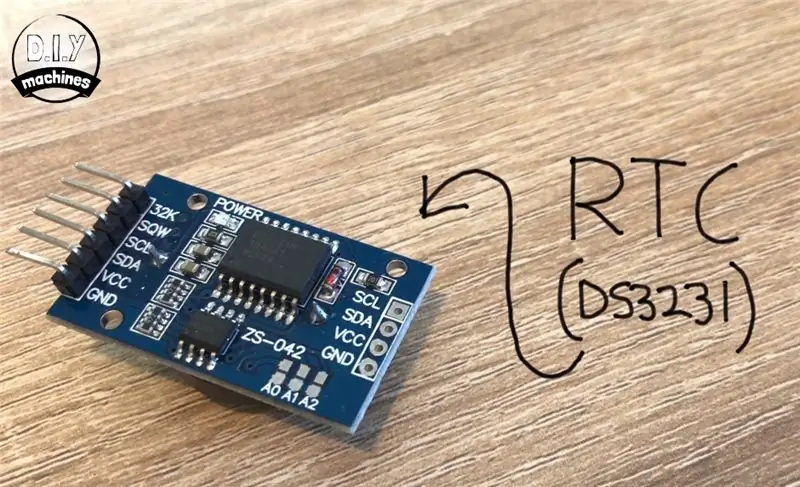
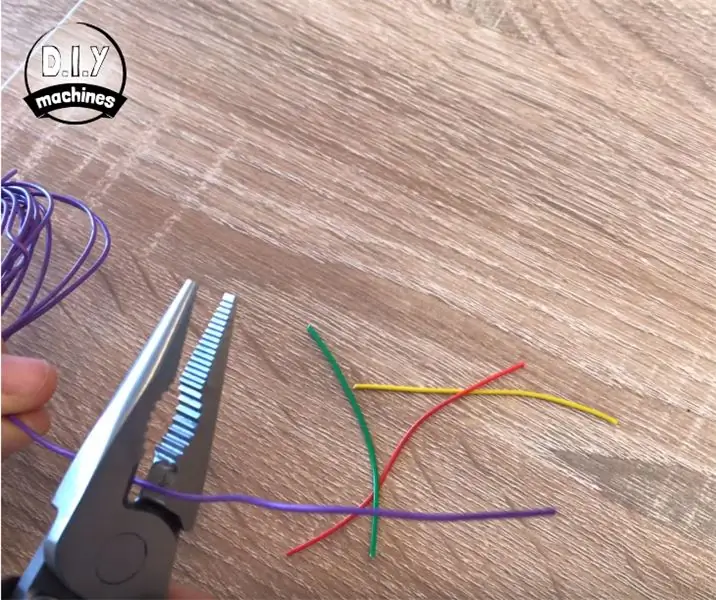


Sırada RTC veya Gerçek Zamanlı Saati bağlayacağız. Bu, Arduino'muzun güç bağlantısı kesildiğinde bile zamanı hatırlamasını sağlayan karttır. Bir DS3231 kullanacağımız RTC.
Bu sefer dört kablo hazırlamanız gerekecek ve her birinin yaklaşık 6 cm uzunluğunda olması gerekecek. Bunları bileşenlerimize lehimleyeceğimiz için uçları tekrar soyun.
SDA, SCL, VCC ve GND etiketli bağlantılara tellerin her birini lehimleyin
6. Adım: RTC ve Nano'yu bağlayın
Bu şimdi Arduino Nano'ya eklenecek. Yine bağlantı şemasını takip edebilir veya hızlı referans için burada küçük bir tablo bulabilirsiniz.
RTC | Arduino VCC ---- 5V (Bu telin Neomatrix'teki mevcut tel ile birlikte lehimlenmesi gerekecektir)
GND ---- Toprak
SDA ------ A4
SCL -------- A5
7. Adım: Kodu Yükleyin ve Test Edin
Bu noktada, her şeyin beklendiği gibi çalışıp çalışmadığını görmek için kodu yükleyebilirsiniz. Ekli kodu veya Github'da sürekli gelişen bir sürümü burada bulabilirsiniz:
Adım 8: Neomatrix'i Ana Gövdeye Takın
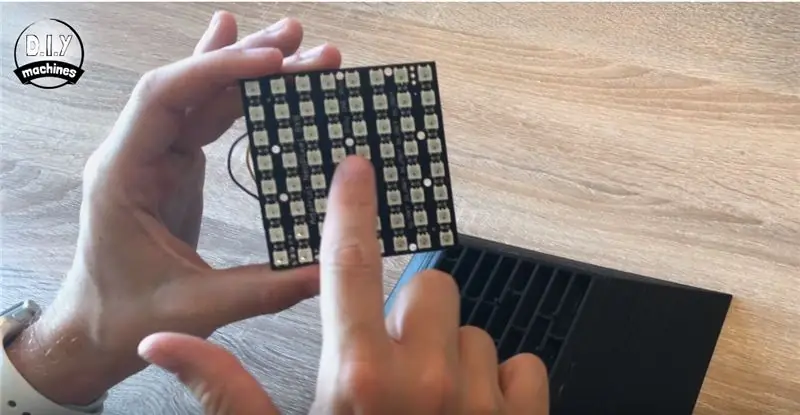
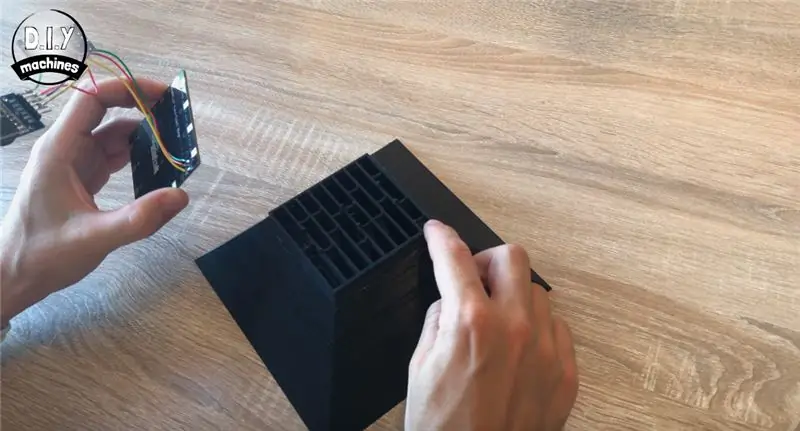

Neomatrix'in ortasından geçen bazı montaj delikleri olduğunu fark edeceksiniz. Bu, yazdırılan kısımdaki altı pimle aynı hizada olmalıdır. Doğru monte ettiğinizden emin olmamız gerekiyor - Neomatrix'in tellerimizin takılı olduğu köşesi, yukarıdaki ikinci resimde işaret ettiğim ışık için en küçük girişi olan baskının köşesine yerleştirilmelidir..
Yerine sabitlemek için çıkıntı yapan pimlerde biraz sıcakta eriyen yapıştırıcı kullanın.
9. Adım: Standı Yazdırın

Şimdi saat standı için parçayı yazdırın. İsterseniz bunu farklı bir renkte yazdırabilirsiniz. Biraz kontrast için benimkini beyaz yaptım.
Adım 10: Elektroniği Konumlandırın ve Takın
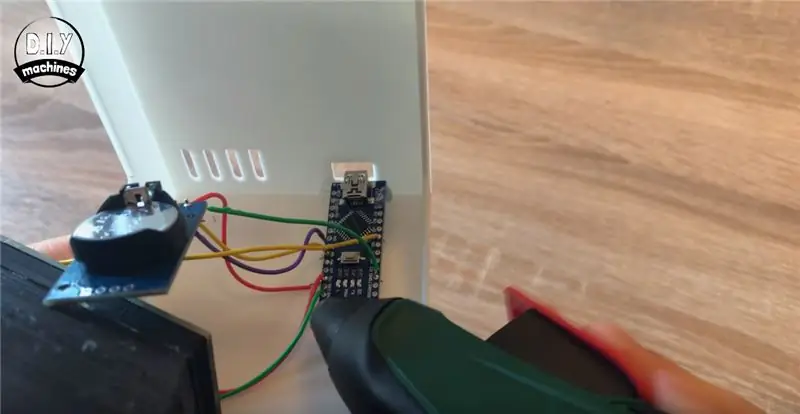

Saatin arkasına sabitlemeden önce diğer elektronik bileşenlerimizi (nano ve RTC) bu muhafazanın arkasındaki yerine yapıştırmamız gerekiyor. Arduino ile başlayın. Arduino Nano güvenli hale getirildikten sonra, onu çalıştırmak için USB bağlantı noktasına bir USB kablosu bağlayabileceğinizden emin olmanız gerekir. Bunun için bir delik var.
RTC DS3231 daha sonra aynı şekilde buna bitişik olarak da yapıştırılabilir.
Adım 11: Standı ve Ana Gövdeyi Takın
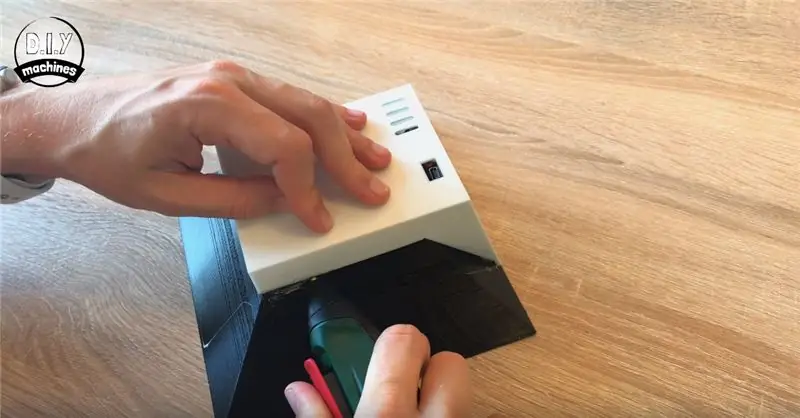
Sıradaki, standı takmak. Doğru şekilde yapıştırdığınızdan emin olmak için saatin ön yüzünde gördüğünüz harfleri kullanabilirsiniz! Arkadaki yerine yerleştirin ve tutkal tabancasını tekrar çıkarın ve yerine oturtun.
USB bağlantı noktasına arkadaki delikten nasıl erişebildiğinize dikkat edin - kendi başınıza yapamıyorsanız, standı yerine sabitlemeden önce bunu düzeltmek isteyeceksiniz.
Adım 12: Işık Difüzörünün Takılması


Aydınger kağıdını boyutuna göre kesmek için Saati tek bir sayfaya yerleştirin (köşelerinden biriyle hizalayın) ve diğer iki tarafı da çizin. Daha sonra bu şekli kesin, ancak çizginin hemen içini kesin, çünkü aydınger kağıdının saat yüzünden daha büyük olmasını istemiyoruz, aksi takdirde saat yüzlerini daha sonra değiştirmeye engel olur.
Saat gövdesinin köşelerine birkaç küçük yapıştırıcı sürün ve ardından aydınger kağıdını bunların üzerine yerleştirin. Tutkal sertleşirken, tabakadaki herhangi bir kırışıklığı en aza indirmek için tabakayı köşemizin arasına gerin.
Adım 13: Şimdiye Kadar Hızlı Test
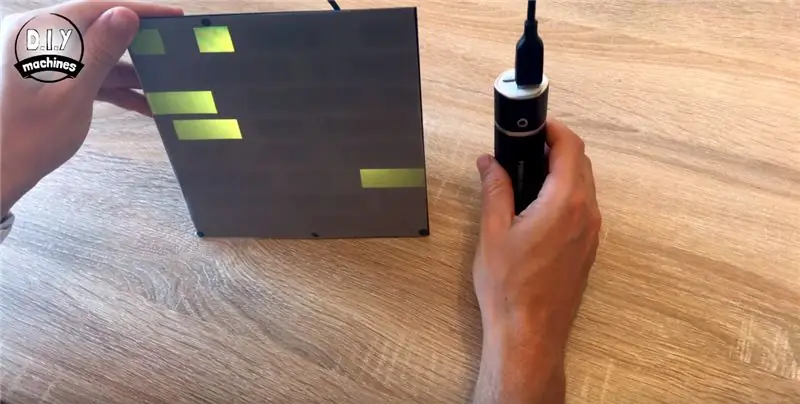
Bu noktada, her şeyin hala olması gerektiği gibi çalıştığını kontrol etmek için saate bir USB pil takımı bağladım, neyse ki benimki gayet iyiydi.
Adım 14: Bir Saat Kadranı Yazdırın ve Yerine Bırakın

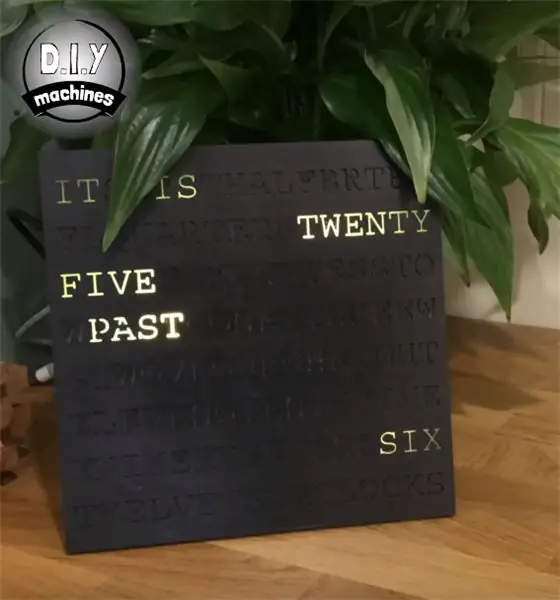
Şimdi sadece saat yüzümüzü saatlerin ana gövdesinin önüne yazdırıp kaydırmamız gerekiyor. Bu kadar kolay.:)
Adım 15: Kendi Yüzünüzü Yazdırın
Saatinizi kişiselleştirmek isterseniz, kendi stilize saat yüzünüzü tasarlayabilir ve yazdırabilirsiniz. Birden fazla plastik rengi kullanabilir, ahşaptan birleştirebilir veya koyu boyada parıltıyla karıştırılmış parıltıyla kaplayabilirsiniz. Zevkinize göre ne olursa olsun!
Kendi yüzünüzü yapmak istiyorsanız, saatin ön yüzüne sığdırmak için ihtiyaç duyacağınız ölçümleri gösteren bir çizim ektedir.
Önerilen:
Bütçe Arduino RGB Kelime Saati!: 7 Adım (Resimlerle)

Bütçe Arduino RGB Kelime Saati!: Herkese merhaba, işte kendi basit & ucuz kelime saati! Bu proje için ihtiyacınız olacak araçlar Havya & Lehim Telleri (İdeal olarak en az 3 farklı renk) 3D Yazıcı (Veya bir tanesine erişim, ayrıca
NTP Senkronize Kelime Saati: 6 Adım (Resimlerle)

NTP Senkronize Kelime Saati: Saatinizi bir NTP zaman sunucusuyla senkronize edin, böylece evde değilseniz elektrik kesintisi olup olmadığını doğru zamanı kontrol edebilirler :-)
Akafugu Kelime Oluşturuculu ve İlham Verici Sözlü Dört Harfli Kelime Saati: 3 Adım

Akafugu Kelime Üreticisi ve İlham Verici İfadeler ile Dört Harfli Kelime Saati: Bu, 1970'lerde ortaya çıkan bir fikir olan Dört Harfli Kelime Saatinin benim versiyonum. Saat, rastgele bir kelime üreteci algoritmasından veya ilgili dört harfli bir veri tabanından üretilen bir dizi dört harfli kelime görüntüler
Arduino Kelime Saati Mini: 20 Adım (Resimlerle)

Arduino Kelime Saati Mini: Arduino Kelime Saati Mini- Yıldönümü Saati Bir Arduino Nano ve dört MAX7219 32mm Dot Matrix Ekran Modülü kullanarak Kelime Saati oluşturmak nispeten kolaydır.Stil seçimi, resim çerçevesi veya çeşitli taban seçeneklerine sahip Perspex küp. Teknik Özellikler Mini Arduino Word Clo
Yapımı Kolay Gerçek Ev Yapımı Bir Bilgisayar: Z80-MBC2!: 9 Adım (Resimlerle)

Yapması Kolay Gerçek Ev Yapımı Bir Bilgisayar: Z80-MBC2!: Bir bilgisayarın nasıl çalıştığını ve "harici şeylerle" nasıl etkileşime girdiğini merak ediyorsanız, günümüzde Arduino veya Raspberry ve diğerleri gibi oynamaya hazır birçok tahta var. Ama bu panoların hepsi aynı "limit"e sahip… selamlar
